U盘启动盘制作软件是目前最简单、最安全、最实用的U盘启动盘制作软件,满足绝大部分用户的基本需求,如果你不知道该如何挑选,那么小编我强烈推荐你使用这款。
好用U盘启动盘制作工具该怎么办?相信很多朋友碰到了都还是束手无策,只能拿到电脑店里去修理,其实在拿去之前,我们自己还是可以抢救一下的,至于怎么抢救?接下来小编分享我的解决方法给大家吧。
好用U盘启动盘制作工具
PS:下方是旧版装机吧软件教程,今天全新的装机吧软件升级了,推荐您使用新版装机吧制作U盘工具,详细教程:http://www.xiaobaixitong.com/jiaocheng/34914.html
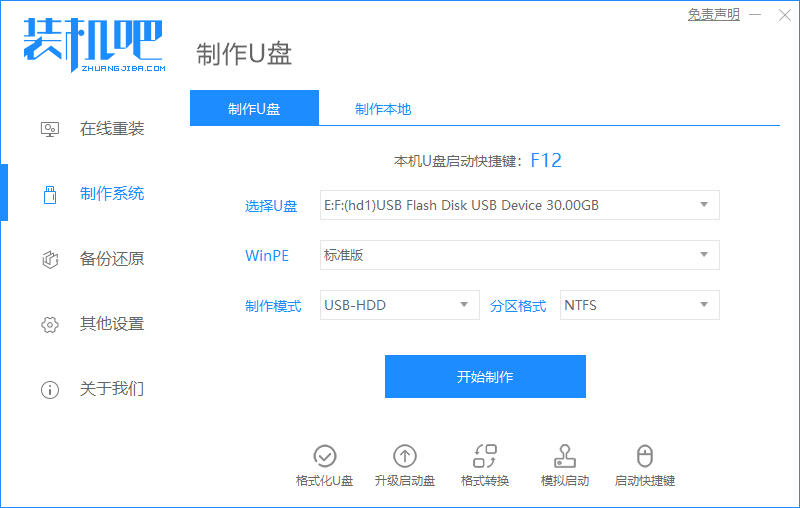
一、准备工具
1.装机吧软件
2.一个8gU盘
3.一台正常使用的电脑
二、制作过程
1.首先打开软件前,先关闭安全软件
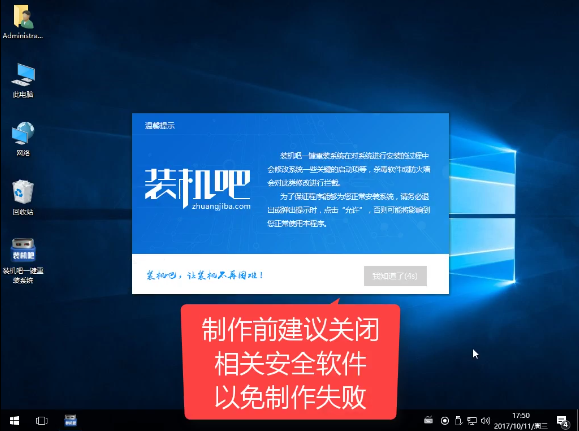
U盘启动盘制作工具图-1
2.点击U盘模式
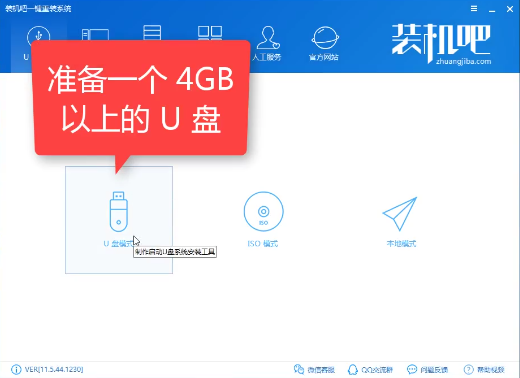
U盘启动盘制作图-2
3.勾选U盘
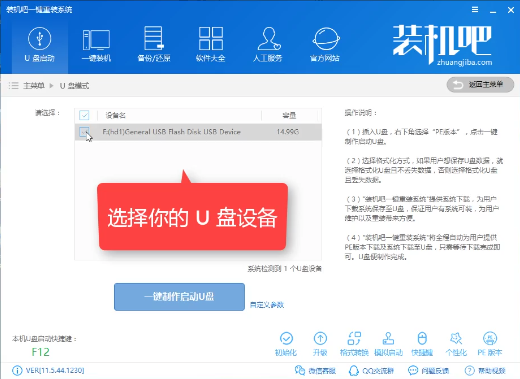
U盘启动盘制作工具图-3
4.选择双启动制作
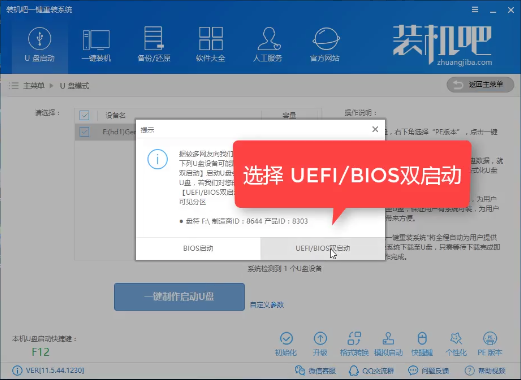
U盘启动盘制作图-4
5.选择高级版
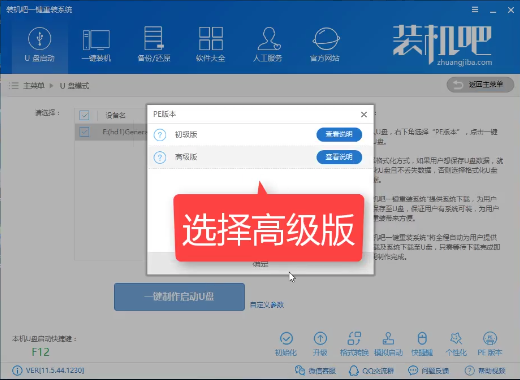
U盘启动盘制作软件图-5
6.为了彻底制作,选择不保留数据
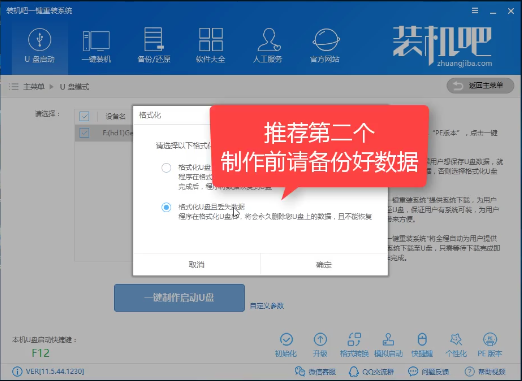
U盘启动盘制作软件图-6
7.选择要安装的系统
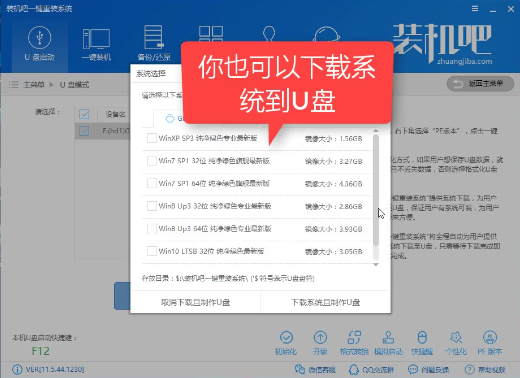
U盘启动盘制作软件图-7
8.不制作系统则选择取消下载只做PE
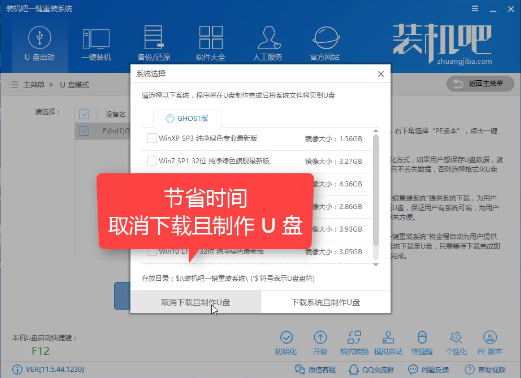
U盘启动盘制作软件图-8
9.软件正在下载系统中
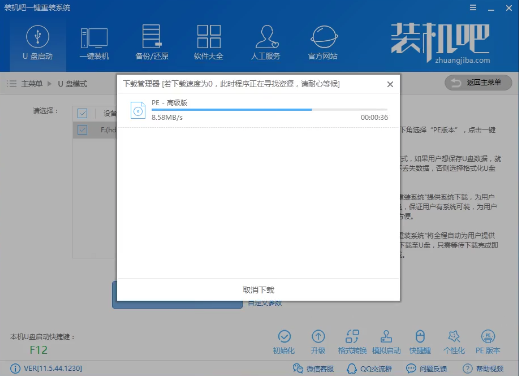
U盘启动盘制作图-9
10.制作PE中
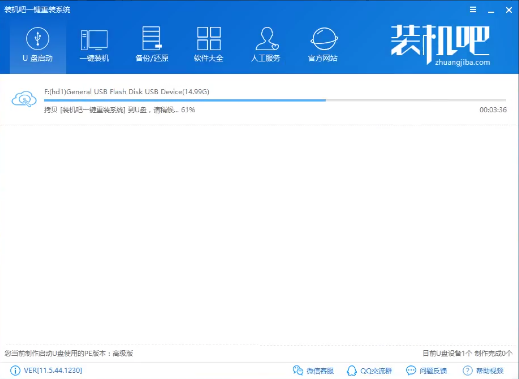
U盘启动盘制作软件图-10
11.完成点击确定即可
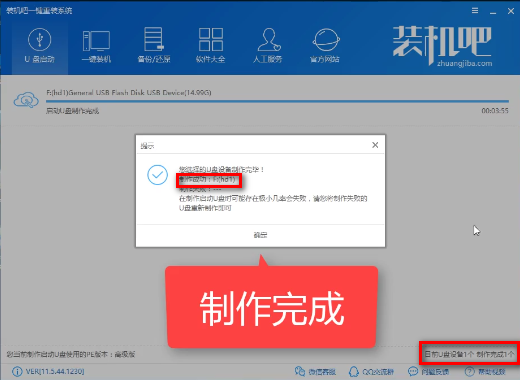
U盘启动盘制作软件图-11
12.然后设置bios,进入Pe,
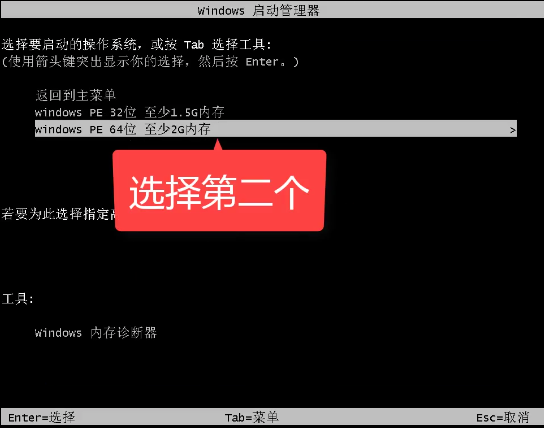
好用U盘启动盘制作工具图-12
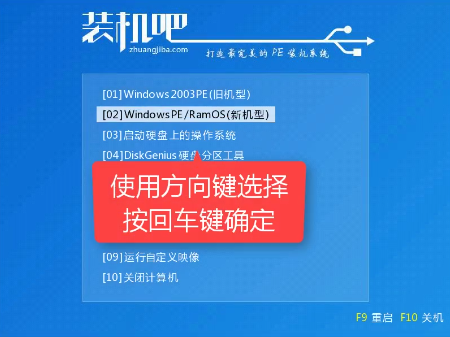
U盘启动盘制作图-13
13.选择系统安装即可
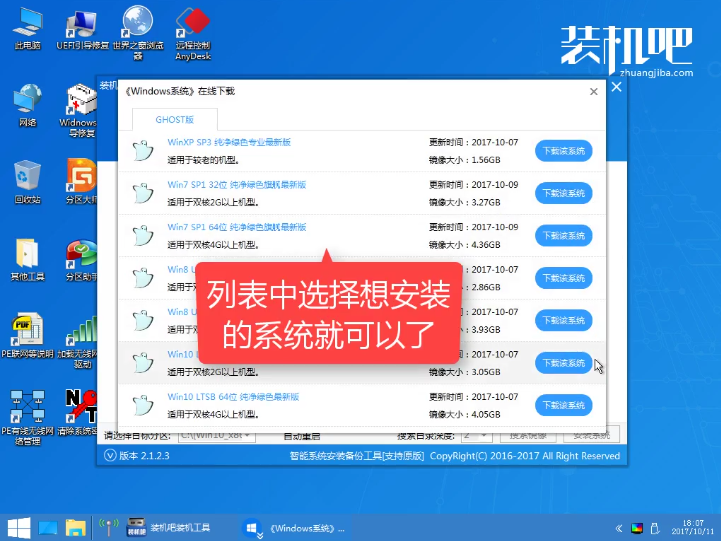
好用U盘启动盘制作工具图-14
14.安装驱动中
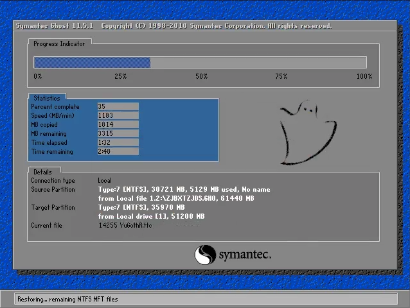
U盘启动盘制作软件图-15
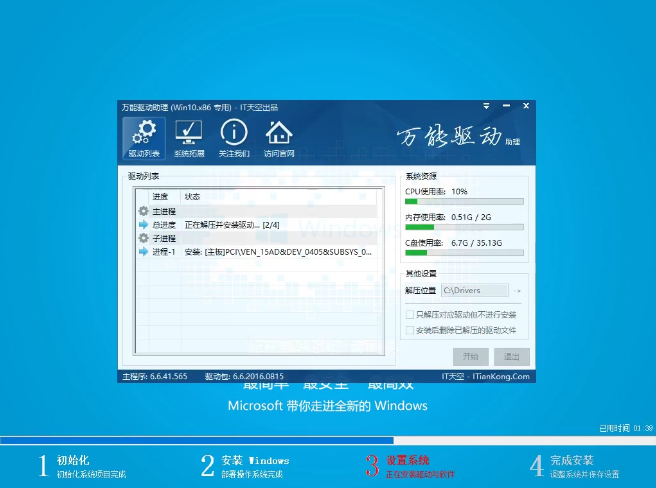
好用U盘启动盘制作工具图-16
相关阅读
- 暂无推荐
《》由网友“”推荐。
转载请注明: